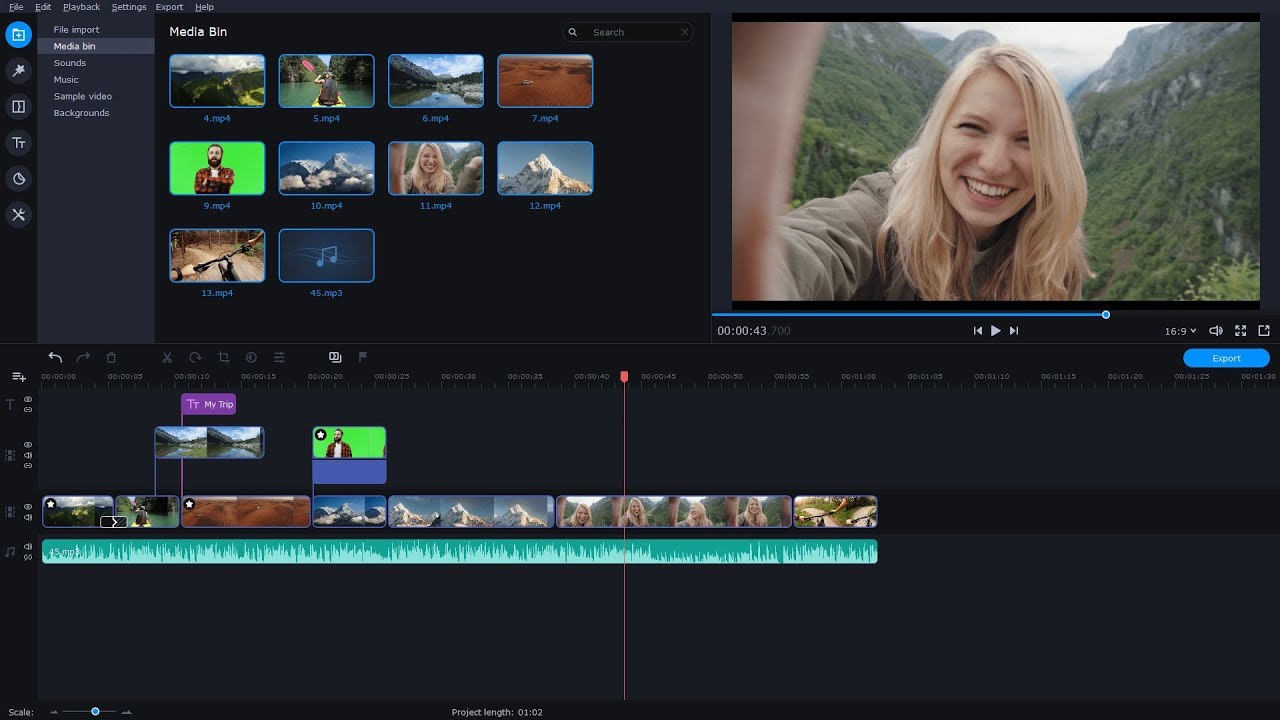GIFGIFs ist eine Plattform, die sowohl einige Stock-GIFs anbietet als auch die Bearbeitung von animierten Bildern ermöglicht. Der Unterschied zwischen dieser Website und den vorherigen ist, dass GIFGIFs sich mehr auf einzelne Funktionen konzentriert. Wenn Sie Ihr Bild auf der GIF-Texteditor-Seite hochgeladen haben, können Sie nicht zu einem anderen Tool wechseln und mit dem Zuschneiden oder Teilen fortfahren. Aber da jedes Tool separat arbeitet, sind sie perfekt für ihre Aufgaben optimiert. Und auf der Website müssen Sie sich nicht anmelden, was ein großer Vorteil ist.
Vorteile
Nachteile
Alle oben genannten Tools sind in ihrer Nische hervorragend. Sie funktionieren einwandfrei, wenn Sie bereits ein GIF haben und nur ein paar Zeilen hinzufügen möchten. Was aber, wenn Sie ein benutzerdefiniertes GIF aus einem Film oder einem Musikvideo benötigen? Keines dieser Tools erlaubt es Ihnen, ein langes Video hochzuladen und ein paar Sekunden herauszuschneiden, um ein perfektes GIF zu erstellen.
Welches Tool sollten Sie verwenden, wenn Sie ein wirklich einzigartiges GIF erstellen möchten? Wir empfehlen Ihnen Movavi Video Editor. Im Folgenden erfahren Sie, wie Sie mit dieser Software Text zu einem GIF hinzufügen können, und es wird erklärt, wie Sie mit diesem Programm ein GIF aus einem längeren Video erstellen können.